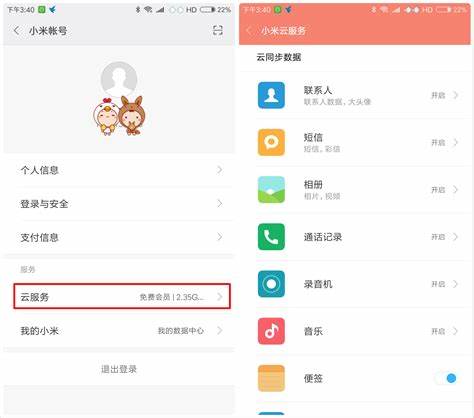三星扫描复印一体机怎么扫描
发布时间:2024-06-17 09:56:17- 大多数三星扫描复印一体机都配备了控制面板,带有扫描按钮和选项。
- 将文档放在扫描仪玻璃板上或自动送稿器 (ADF) 中。
- 按下控制面板上的“扫描”按钮。
- 选择扫描目的地(例如,计算机、网络文件夹或 USB 驱动器)。
- 设置扫描设置(例如,分辨率、文件类型)。
- 确认扫描操作。
- 三星提供扫描软件,例如 Samsung Easy Document Scanner,可与您的计算机配合使用。
- 安装软件后,您可以通过软件界面控制扫描操作。
- 您可以选择扫描目的地、设置扫描设置以及管理扫描文件。
- 许多三星扫描复印一体机支持通过移动设备应用程序(例如 Samsung Mobile Print)进行扫描。
- 下载应用程序并连接到您的设备。
- 您可以使用应用程序扫描文档并将其保存到您的移动设备或云存储服务。
- 如果您的扫描复印一体机连接到网络,您可以通过网络浏览器访问其 Web 界面。
- 通过 Web 界面,您可以扫描文档并将其保存到网络共享文件夹或其他网络设备。
其他提示:
确保您的扫描复印一体机已连接到计算机或网络。
将文档正确放置在扫描仪玻璃板上或自动送稿器中。
选择适当的扫描设置以获得最佳结果。
您可以根据需要保存扫描文件到不同的位置,例如您的计算机、网络文件夹、USB 驱动器或云存储服务。
您可以通过参考扫描复印一体机的用户手册了解更多信息。

相关问答
- 怎么关掉电脑后台运行的程序2024-06-20
- 三星note10+5g模式选择怎么调2024-06-20
- 三星s21u有必要换s22u吗2024-06-20
- 小米max2卡顿怎么解决2024-06-20
- 华为nova9pro与nova9的区别2024-06-20
- 笔记本无线网卡找不到wifi信号2024-06-20
- 华为线下门店可以免费贴膜2024-06-20
- 设计师公认最好笔记本2024-06-20
- 手机屏幕出现黄斑会越来越严重吗2024-06-20